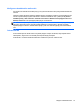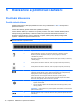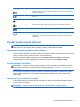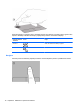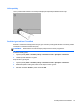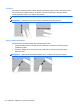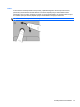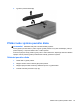Getting Started HP Notebook - Windows 7
Table Of Contents
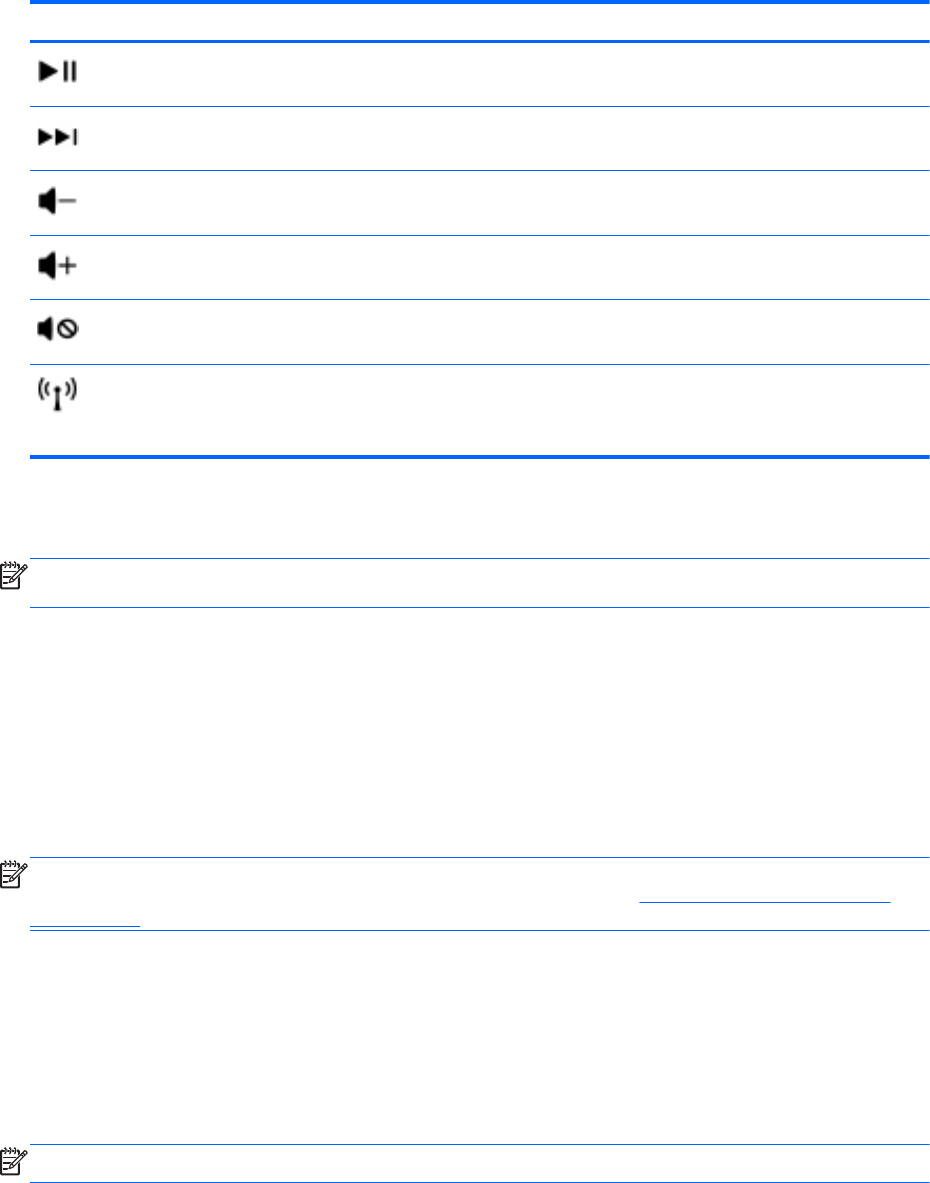
Ikona Klávesa Popis
f7 Přehraje, pozastaví nebo obnoví přehrávání stopy zvukového disku CD nebo kapitoly
disku DVD nebo Blu-ray.
f8 Přehraje následující stopu zvukového disku CD nebo následující kapitolu disku DVD
či Blu-ray.
f9 Pokud držíte tuto klávesu stisknutou, postupně se snižuje hlasitost reproduktoru.
f10 Pokud držíte tuto klávesu stisknutou, postupně se zvyšuje hlasitost reproduktoru.
f11 Ztlumí nebo obnoví zvuk reproduktoru.
f12 Zapne nebo vypne funkci bezdrátového připojení.
POZNÁMKA: Aby bylo možné používat bezdrátové připojení, musí být nastavena
bezdrátová síť.
Použití polohovacích zařízení
POZNÁMKA: Kromě ukazovacích zařízení dodaných s počítačem můžete použít také externí myš
USB (prodává se samostatně), kterou připojíte k jednomu z portů USB na počítači.
Nastavení předvoleb polohovacího zařízení
Chcete-li upravit nastavení polohovacích zařízení, konfiguraci tlačítka, rychlost kliknutí nebo možnosti
kurzoru, použijte možnost Vlastnosti myši v systému Windows®.
Chcete-li zpřístupnit nabídku Vlastností myši vyberte Start > Zařízení a tiskárny. Poté klikněte
pravým tlačítkem na zařízení představující váš počítač a vyberte možnost Nastavení myši.
Použití zařízení TouchPad
POZNÁMKA: Zařízení TouchPad vašeho počítače se může od obrázku v této kapitole mírně lišit.
Další informace o zařízení TouchPad na vašem počítači naleznete v
Seznámení s prvky počítače
na stránce 3.
Chcete-li posunout ukazatel, přejeďte po zařízení TouchPad jedním prstem v požadovaném směru.
Levé a pravé tlačítko zařízení TouchPad používejte stejným způsobem jako levé a pravé tlačítko
externí myši.
Zapnutí nebo vypnutí zařízení TouchPad
Pokud chcete zařízení TouchPad vypnout nebo zapnout, dvakrát rychle klikněte na tlačítko zapnutí/
vypnutí zařízení TouchPad.
POZNÁMKA: Když je zařízení TouchPad zapnuto, kontrolka zařízení TouchPad nesvítí.
Použití polohovacích zařízení 17